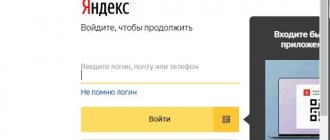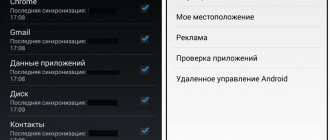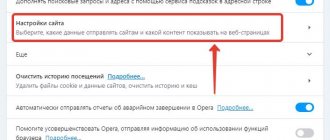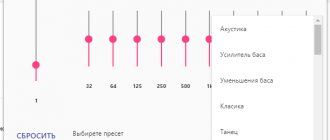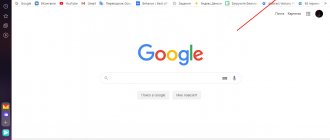Первые шаги
Для претворения задуманного в жизнь достаточно воспользоваться следующей пошаговой инструкцией. Запускаем браузер и кликаем ЛКМ по главной кнопке в левом верхнем углу экрана – здесь находятся первые параметры для точечной настройки.
В контекстно меню есть разделы, отвечающие за создание новых окон и вкладок, сохранение закладок. Также здесь представлены инструменты для пользовательских загрузок, истории посещений, используемых расширений, а также других инструментов.
Для более качественной коррекции системных характеристик переходим в следующий раздел.
Способ 1. Импорт в Опере
В Опере есть раздел для импорта закладок, опций и других данных. Он позволит загрузить профиль из другого обозревателя, например, Internet Explorer. Для этого выполните следующие действия:
- Откройте Оперу и перейдите в раздел меню «Закладки», «Импорт закладок и настроек…».
- В открывшемся окне укажите источник импорта (веб-браузер или HTML-файл), выберите опции для переноса и нажмите кнопку «Импортировать».
- О завершении импорта сообщит другое окно. Нажмите «Готово».
Как поставить пароль на Оперу
Замечание. Выполнить экспорт параметров профиля в Опере можно только вручную, выбрав и скопировав отдельные файлы из директории веб-браузера.
Точечная наладка
Дабы система отвечала требованиям оператора важно задать ей нужные параметры, отвечающие за проблемные зоны.
Разработчики поделили все обилие характеристик на несколько разделов, описание которых – святой долг и обязанность для повествователя.
Для удобства восприятия разобьем дальнейшее повествование на несколько логических блоков.
Основные
Как можно понять из названия, эта вкладка вмещает животрепещущие параметры. Здесь представлен следующий инструментарий:
- Блокировка рекламы – активация встроенных алгоритмов борьбы с всплывающими окнами и фишингом.
- Оформление – персонализация графической оболочки по желанию пользователя.
- Боковая панель – наладка отображения и содержания организационной структуры.
- Синхронизация – импорт и импорт пользовательских настроек между платформами.
- При запуске – блок устанавливает правила отображения страниц при загрузке браузера.
- Панель закладок – настраивается ее отображение или блокировка.
- Загрузки – этот параметр задает директорию для хранения скачанных файлов.
Безопасность
Этот раздел отвечает за сохранность персональной информации от рук злоумышленников и вредоносного кода. Здесь представлены следующие параметры:
- настройка сертификатов и отображаемого контента;
- использование встроенных алгоритмов предотвращения отслеживания;
- очистка истории посещений и сопутствующих типов файлов;
- пароли и формы подразумевают настройку параметров автозаполнения пустых полей во время оплаты услуг или формирования реквизитов.
Возможности
Здесь представлены следующие настройки:
- VPN – открывает доступ к заблокированным на определенной территории сайтам.
- Экономия заряда батареи – специальный режим работы, продлевающий срок работы переносных устройств.
- Flow – хранилище пользовательской информации, куда легко поместить и достать аудио и видеоматериалы.
- Opera Turbo – режим ускоренной работы браузера, который за счет повышенной нагрузки на ОС выдает большую производительность интернет-серфинга.
Браузер
Здесь представлены параметры, прямо влияющие на взаимодействие пользователя с настольной системой:
- выбор языка графической оболочки и включение автоматической проверки правописания;
- настройка места хранения скачиваемых файлов;
- точечная наладка пользовательского интерфейса и начальной страницы.
Каждый из вышеназванных параметров или характеристик может быть изменен и откорректирован по желанию оператора.
Способ 2. Копирование файлов
Этот метод предполагает поиск и перенос параметров Опера на другой компьютер в виде файлов. Сначала выясним, где найти файлы профиля на ОС Windows.
Переходим в директорию C:\Documents and Settings\usr\Application Data\Opera\Opera. Здесь «usr» – имя пользователя Windows. Находим в папке следующие файлы.
- \profile\opera6.ini – настройки Опера;
- \vlink4.dat – история просмотров;
- \profile\opera6.adr – закладки Opera;
- \speeddial.ini — экспресс-панель обозревателя с «плиточными» закладками.
В файле «opera6.ini» содержится полная информация о профиле. Для переноса всех опций обозревателя достаточно скопировать этот файл на другой компьютер и поместить его в ту же рабочую папку. Если нужно перенести закладки, историю и экспресс-панель, скопируйте в папку профиля и другие файлы в ту же директорию с сохранением полного пути.
Настраиваем Opera
Для изменения любых параметров нужно знать, где находятся настройки. Страница конфигурации браузера доступна из меню обозревателя или по нажатию клавиш Alt + P.
После входа в меню откроется отдельная вкладка со страницей параметров Оперы.
Как включить VPN в браузере Opera
Примечание. Другой вариант показа окна настраивания браузера – ввод команды «opera://config» в адресной строке.
Здесь можно управлять быстрым доступом, оформлением, синхронизацией, блокировкой рекламы, боковой панелью, запуском, службами поиска и другими функциями. Пролистайте страницу вниз и нажмите «Дополнительно» для открытия дополнительных опций. Они будут просто подгружены внизу окна.
Здесь можно сменить язык интерфейса, управлять жестами, установить начальную страницу, включить турбо режим, быстрый поиск, задать интернет-настройки, измерить место загрузки файлов.
Кнопка в самом низу страницы выполнит сброс всех измененных параметров обозревателя к первоначальным установкам.
Скрытые параметры
В старой версии Оперы на станице параметров Opera была кнопка скрытых настроек. Команда находилась в подразделе страницы «Браузер» и назвалась «Показывать дополнительные настройки».
В новых релизах Opera скрытые настройки исчезли из меню функций. Вместо галочки внизу окна находится пункт «Дополнительно». Другие опции будут подгружены снизу на странице.
Окно параметров Оперы содержит все необходимые функции для изменения пользовательских настроек. Зная, как настроить Оперу, можно изменить конфигурацию вручную или импортировать уже настроенные опции из другого браузера или ПК.
Рекомендуем:
- Перенос настроек браузера Opera
- Как сделать экспорт закладок в Opera
- Как сделать, убрать браузер по умолчанию Опера
- Как удалить историю браузера Опера
Скрытые настройки Opera
В браузере есть возможность открыть так называемые «скрытые настройки». В них входят параметры Opera и Chromium – движка, на котором построен интернет-обозреватель.
Чтобы получить к ним доступ, введите в строке поиска браузера Opera: flags
Большинство функций, указанных здесь, будут полезны разработчикам сайтов и веб-контента. Но и остальным использовать эти параметры не запрещается.
Opera предупреждает, что использование экспериментальных функций может вызывать сбои в работе. В том числе, к брешам в защите конфиденциальных данных, частичной или полной утрате всей информации, сохраненной в браузере. Поэтому используйте их на свой страх и риск!
Функции Chromium указаны ближе к концу списка. Среди интересных можно выделить:
- Enable network logging to file – создает файл netlog.json в каталоге данных пользователя, позволяющий вести сетевой журнал в нем.
- Web Authentication Testing API – позволяет тестировать виртуальную аутентификацию.
- Allows a page to show popups during its unloading – показываются всплывающие окна страницы при ее выгрузке.
Меры предосторожности
Важно понимать, что все функции из Opera flags не прошли полную проверку. Поэтому включение некоторых сервисов может привести к неправильной работе браузера и даже системным сбоям. Для того чтобы избежать таких неприятных ситуаций, перед включением какой-либо экспериментальной функции, стоит ознакомиться в интернете с информацией по ней. Для этого рекомендуется посетить специализированные ресурсы и сайт разработчика. Там можно найти последние данные об изменениях в Opera flags. И также не стоит забывать, что создатели программы уже продумали за рядового пользователя, какие из функций браузера ему точно пригодятся. Раздел экспериментальных функций рассчитан на людей с опытом, которым интересно изучать программы, находить баги и помогать разработчикам совершенствовать свой софт.
Как поменять настройки
Настройка opera:config заключается в изменении ее параметров на те, которые подходят конкретному пользователю. Например, можно изменить настройки почты. Это делается для того чтобы обезопасить свои данные, ведь юзер может сделать так, чтобы переписка хранилась на жестком диске его компьютера, и к ней не добрались мошенники. Чтобы выполнить данную манипуляцию, откройте меню «mail» – «mail root directory» и поменяйте установленный по умолчанию адрес на любой другой, например, на предварительно созданную папку на диске D. Еще один нюанс: в Opere имеется встроенный клиент Bittorrent, которым, однако, далеко не все пользуются, и для удобства его можно отключить. Чтобы это сделать, откройте меню с аналогичным названием и напротив параметра «Enable» уберите галочку, затем сохранитесь и закройте opera:config.
Бывают случаи, что opera:config не открывается. Если и с вами случилась такая ситуация, когда opera:config не работает, скорее всего, администратором запрещено выполнение этого действия или в файле «operaprefs.ini» (Справка – О программе – Пути – Настройки) есть строчка «Enable config URL=0». Если у вас последний вариант, просто удалите эту строчку.
Напоследок хочу отметить, что после обновления Opera до последней версии вы заметите, что такого параметра как opera:config уже не существует. Вместо него появились экспериментальные функции, которые можно найти, написав в строке адреса opera:flags.
Вот и всё, надеюсь, информация была для вас полезной!
Сброс настроек браузера
Если до вас программой пользовался кто-то другой, нет необходимости ее переустанавливать или исправлять все параметры вручную. Для подобных целей существует такая функция, как Сброс. Обычно, в обозревателях сброс реализован через специальный удобный интерфейс, однако в Опере, к сожалению, этого нет.
Если вам необходим сброс конфигураций, необходимо будет очистить файлы параметров вручную. Чтобы сделать это, следуйте пошаговой инструкции:
- Запустите свой веб-обозреватель.
- Нажмите на кнопку со значком Opera, чтобы открыть панель быстрого доступа. Найти данную кнопку можно в самом верху окна, прямо над стрелкой «Back» («Назад»).
- В ниспадающем меню необходимо выбрать пункт «About» («О программе»).
- Найдите раздел с названием «Paths» («Пути»).
- Скопируйте значение параметра «Profile» («Профиль»).
- Теперь откройте Проводник Windows («Мой компьютер»).
- Вставьте в адресную строку скопированный путь и нажмите Enter.
- Удалите все файлы и папки в данной директории.
- Теперь необходимо скопировать путь «Cache» («Кэш») и также удалить все вложенные данные.
- Перезапустите Opera.
Именно так на текущий момент выполняется сброс настроек в данной программе. Теперь вы сможете приступить непосредственно к самим настройкам очищенной Оперы.